光盘重装系统教程完整版(详解如何使用光盘重装电脑系统)
251
2025 / 05 / 24
随着时间的推移,电脑系统常常会变得缓慢且不稳定,这时候重装操作系统可能是最佳的解决方案之一。本文将详细介绍如何使用联想电脑自带光盘来重装Win7系统,帮助你重新获得流畅的电脑使用体验。
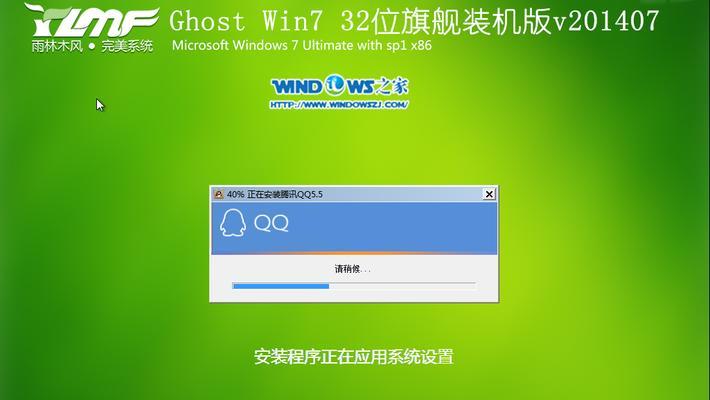
准备工作——备份重要数据
在开始进行系统重装前,我们首先需要备份重要的数据。将个人文件、图片、视频等保存到外部存储设备或云端,以免在重装过程中造成不必要的数据丢失。
了解联想电脑光盘
联想电脑通常会随机附带一张光盘,其中包含了预装的Win7系统文件和驱动程序。这张光盘是我们进行系统重装的必备工具,确保将其妥善保管。
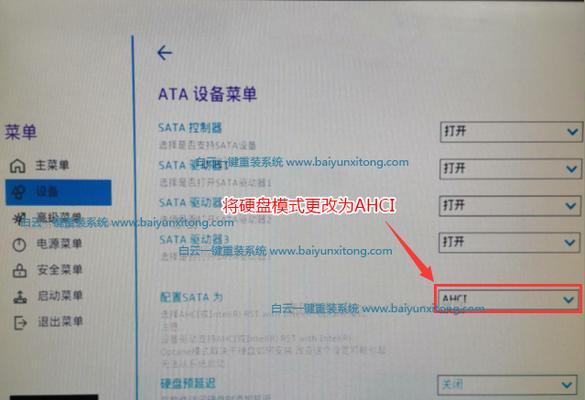
备份驱动程序
在进行系统重装后,原有的驱动程序会被删除并需要重新安装。为了节省时间和精力,建议在重装前备份所有的驱动程序,以便在安装完成后一键恢复。
设置光盘启动
重启联想电脑,按下电源键后立即按下F12键(具体键位可能因机型而异),进入引导菜单。选择光盘启动,确保电脑从光盘启动,而不是从硬盘或其他介质启动。
系统安装界面
当电脑从光盘启动后,会进入Win7系统安装界面。在这个界面中,我们可以选择语言、时区等系统设置,按照提示完成必要的设置。
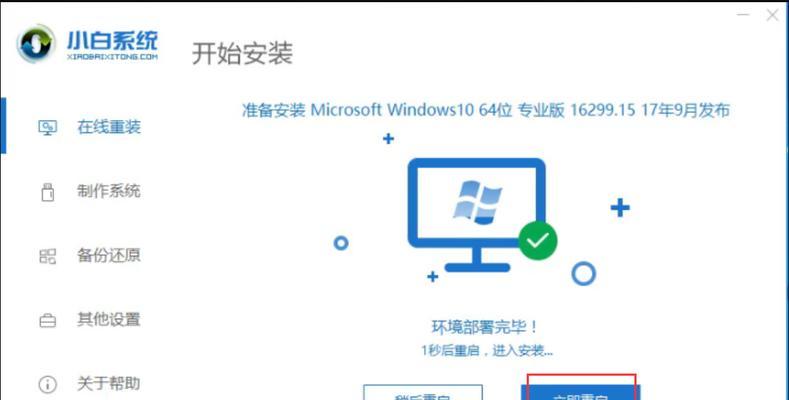
选择安装类型
在安装界面中,我们需要选择“自定义(高级)”安装类型。这样可以让我们对磁盘进行分区和格式化操作,确保系统能够完全清除原有数据并进行全新安装。
分区和格式化磁盘
对于首次重装系统的用户,可以直接选择“新建”来创建一个全新的分区。对于已有分区的用户,需要先删除原有分区,然后再新建一个分区。我们需要格式化所创建的分区。
系统文件拷贝
完成分区和格式化后,我们将进入系统文件拷贝阶段。系统会自动将Win7系统文件从光盘中拷贝到我们的硬盘上,这个过程可能需要一些时间,请耐心等待。
安装驱动程序
系统文件拷贝完成后,电脑将自动重启。在重新启动后,我们需要安装联想电脑的驱动程序,以确保硬件能够正常运行。
更新系统和驱动程序
安装完驱动程序后,我们需要连接网络并通过WindowsUpdate来更新系统和其他驱动程序,以获得最新的修复和功能。
安装常用软件
在系统更新完成后,我们可以开始安装常用的软件,如办公套件、浏览器、音视频播放器等,以满足个人需求。
恢复个人文件
在完成系统和软件的安装后,我们可以将之前备份的个人文件复制回电脑中,并进行整理和归类。
优化系统设置
为了获得更好的使用体验,我们可以进行一些系统优化设置,如关闭自动更新、禁用不必要的启动项、清理无用的临时文件等。
安全软件安装
为了保护电脑的安全,我们还需要安装一个可靠的杀毒软件和防火墙,以防止恶意软件的侵害。
通过使用联想电脑自带光盘重装Win7系统,我们可以轻松恢复电脑的性能和稳定性。记住备份数据、重装系统、安装驱动、更新和优化设置,你将能够快速完成这个过程,并获得全新的使用体验。
